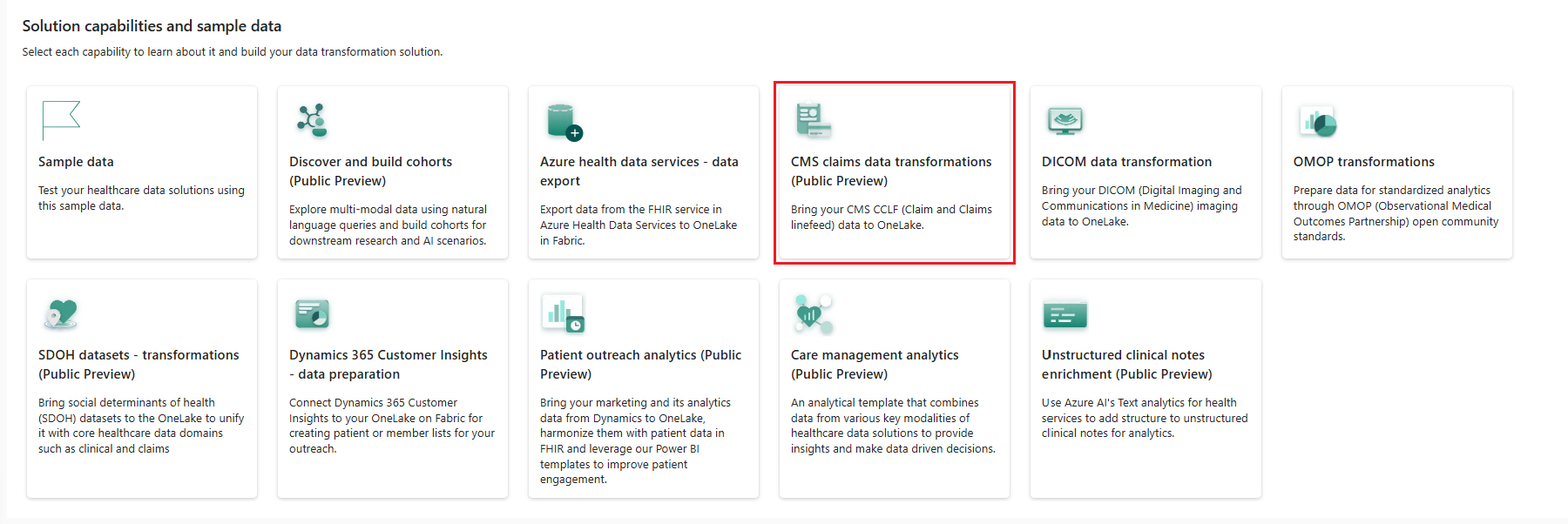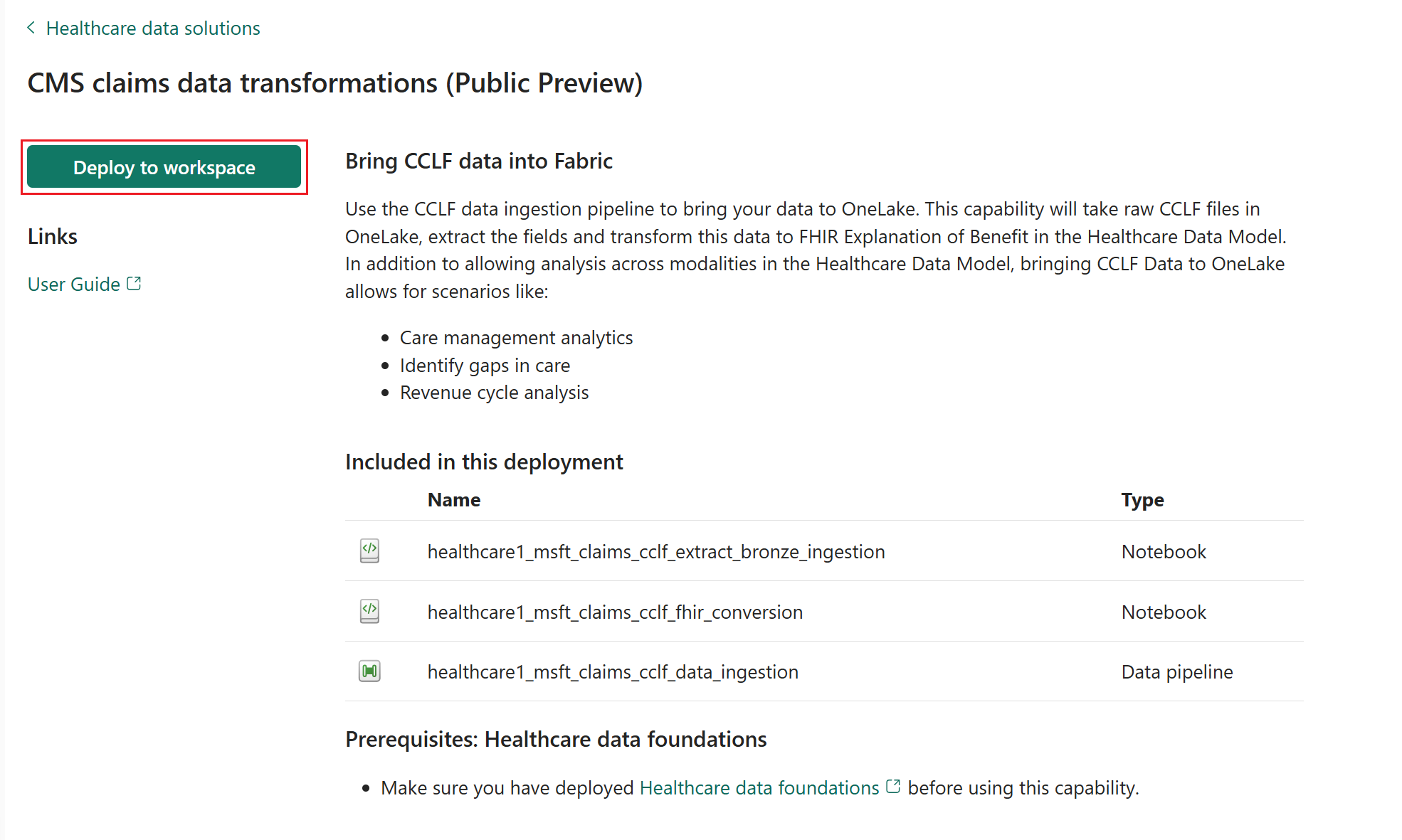Distribuire e configurare Trasformazioni di dati di richieste di rimborso CMS (anteprima) nelle soluzioni per dati sanitari
[Questo articolo fa parte della documentazione non definitiva, pertanto è soggetto a modifiche.]
Trasformazioni di dati di richieste di rimborso CMS (anteprima) consente di utilizzare la pipeline delle trasformazioni dei dati delle richieste di rimborso per integrare i dati CMS (Centers for Medicare & Medicaid Services) CCLF (Claim and Claim Line Feed) in OneLake. Puoi distribuire e configurare questa funzionalità dopo aver distribuito soluzioni per dati sanitari nell'area di lavoro Fabric e nella funzionalità Data foundation per il settore sanitario. Questo articolo descrive il processo di distribuzione e spiega come configurare i dati di esempio.
Trasformazioni di dati di richieste di rimborso CMS (anteprima) è una funzionalità facoltativa delle soluzioni per dati sanitari in Microsoft Fabric. Hai la flessibilità di decidere se usarla o meno, a seconda di esigenze o scenari specifici.
Prerequisiti
- Distribuisci le soluzioni per dati sanitari in Microsoft Fabric.
- Installa i notebook e le pipeline di base in Distribuire Data foundation per il settore sanitario.
Distribuire Trasformazioni di dati di richieste di rimborso CMS (anteprima)
Puoi distribuire la funzionalità e i dati di esempio associati usando il modulo di configurazione illustrato in Soluzioni per dati sanitari: distribuire Data foundation per il settore sanitario. In alternativa, puoi anche distribuire i dati di esempio in un secondo momento seguendo la procedura descritta in Distribuire dati di esempio. Questa funzionalità usa il set di dati di esempio 8KCCLFClatims.
Se non hai usato il modulo di configurazione per distribuire la funzionalità e desideri invece utilizzare il riquadro delle funzionalità, segui questi passaggi:
Accedi alla home page delle soluzioni per dati sanitari in Fabric.
Seleziona il riquadro Trasformazioni dei dati sui reclami CMS (anteprima).
Nella pagina delle funzionalità seleziona Distribuisci nell'area di lavoro.
Per il completamento della distribuzione possono essere richiesti alcuni minuti. Non chiudere la scheda o il browser mentre la distribuzione è in corso. Nel frattempo, puoi usare un'altra scheda.
Al termine della distribuzione, è possibile che venga visualizzata una notifica nella barra dei messaggi.
Seleziona Gestisci capacità dalla barra dei messaggi per passare alla pagina Gestione funzionalità.
Qui puoi visualizzare, configurare e gestire gli artefatti distribuiti con la funzionalità.
Artefatti
La funzionalità installa i due seguenti notebook e una pipeline di dati nell'ambiente delle soluzioni per dati sanitari.
| Artefatto | Type | Descrzione |
|---|---|---|
| healthcare#_msft_claims_cclf_extract_bronze_ingestion | Notebook | Converte i dati CCLF non elaborati nella cartella Process nelle rispettive tabelle delta nel lakehouse Bronze. |
| healthcare#_msft_claims_cclf_fhir_conversion | Notebook | Converte i dati CCLF presenti nelle rispettive tabelle delta nelle risorse FHIR ExplanationOfBenefit nel lakehouse Bronze e salva l'output sotto forma di file NDJSON. |
| healthcare#_msft_claims_cclf_data_ingestion | Pipeline di dati | Esegue in sequenza i seguenti notebook per trasformare i dati delle richieste di rimborso dal relativo stato non elaborato nel lakehouse Bronze a uno stato trasformato nel lakehouse Silver: • healthcare#_msft_raw_process_movement: estrae i file CCLF da un file compresso (ZIP) e li sposta nella struttura di cartelle appropriata in base alla data di esecuzione nel formato YYYY/MM/DD.• healthcare#_msft_claims_cclf_extract_bronze_ingestion: converte i dati CCLF non elaborati nella cartella Process nelle rispettive tabelle delta nella lakehouse Bronze. • healthcare#_msft_claims_cclf_fhir_conversion: converte i dati CCLF presenti nelle rispettive tabelle delta nelle risorse FHIR ExplanationOfBenefit nel lakehouse Bronze e salva l'output sotto forma di file NDJSON. • healthcare#_msft_fhir_ndjson_bronze_ingestion: converte i dati dal file NDJSON FHIR ExplanationOfBenefit in una tabella ExplanationOfBenefit nel lakehouse Bronze che mantiene lo stato non elaborato dell'origine dati. • healthcare#_msft_bronze_silver_flatten: trasforma i dati dalla tabella ExplanationOfBenefit nel lakehouse Bronze alla tabella delta ExplanationOfBenefit nel lakehouse Silver. |
healthcare#_msft_raw_process_movement, healthcare#_msft_fhir_ndjson_bronze_ingestion e healthcare#_msft_bronze_silver_flatten sono notebook di base che vengono distribuiti con Data foundation per il settore sanitario. Per altre informazioni su questi notebook, vedi Data foundation per il settore sanitario: artefatti.
Configurazione dei dati di esempio delle richieste di rimborso
I dati di esempio forniti con le soluzioni per dati sanitari includono i set di dati di esempio delle richieste di rimborso per eseguire la pipeline di trasformazione dei dati delle richieste di rimborso. Puoi anche esplorare la trasformazione e la progressione dei dati attraverso il medallion Bronze e Silver. I dati di esempio delle richieste di rimborso potrebbero non essere clinicamente significativi, ma sono tecnicamente completi ed esaustivi per dimostrare le funzionalità della soluzione.
Per accedere ai set di dati di esempio, verifica di aver scaricato i dati di esempio delle richieste di rimborso nella seguente cartella del lakehouse Bronze: SampleData\Claims\CCLF\CCLF-HDS. Il passaggio Distribuire dati di esempio distribuisce automaticamente il set di dati di esempio 8KCCLFClaims in questa cartella.
Successivamente, devi caricare i dati di esempio nella cartella Ingest. Questa cartella nel lakehouse Bronze funge da cartella di rilascio (coda). Trascina i file dei dati di esempio delle richieste di rimborso in questa cartella, in modo che possano spostarsi automaticamente in una struttura di cartelle organizzata nel lakehouse Bronze. Per altre informazioni sulla struttura di cartelle unificata, vedi Struttura di cartelle unificata.
La funzionalità non crea automaticamente il percorso della cartella Ingest\Claims\CCLF\<namespace_folder> nel tuo ambiente. Devi creare manualmente questo percorso prima di caricare i dati di esempio.
Per caricare i dati di esempio:
- Accedi a
Ingest\Claims\CCLF\<namespace_folder>nel lakehouse Bronze. - Seleziona i puntini di sospensione (...) accanto al nome della cartella >Carica>Carica file.
- Seleziona e carica i set di dati delle richieste di rimborso dalla cartella dei dati di esempio delle richieste di rimborso.
Puoi caricare i file di richieste di rimborso nativi (in formato CCLF) o i file ZIP contenenti tali file compressi. I file ZIP possono includere file di richieste di rimborso organizzati in più sottocartelle nidificate. Non c'è limite al numero di file di richieste di rimborso che puoi caricare o al numero, alla profondità e alla nidificazione delle sottocartelle nei file ZIP.
In alternativa, puoi eseguire il frammento di codice seguente in un notebook per copiare i dati di esempio nella cartella Ingest.
Nell'area di lavoro Fabric delle soluzioni per dati sanitari seleziona + Nuovo elemento.
Nel riquadro Nuovo elemento cerca e seleziona Notebook.
Copia e incolla il seguente frammento di codice nel layout.
source_path = f"abfss://<workspace_name>@onelake.dfs.fabric.microsoft.com/<bronze_lakehouse_name>/Files/SampleData/Claims/CCLF/CCLF-HDS/8KCCLFClaims" target_path = f"abfss://<workspace_name>@onelake.dfs.fabric.microsoft.com/<bronze_lakehouse_name>/Files/Ingest/Claims/CCLF/CCLF-HDS" files = mssparkutils.fs.ls(source_path) for file_info in files: if file_info.isFile: source_file_path = file_info.path file_name = source_file_path.split("/")[-1] target_file_path = f"{target_path}/{file_name}" try: mssparkutils.fs.cp(source_file_path, target_file_path) print(f"Copied: {source_file_path} to {target_file_path}") except Exception as e: print(f"Error copying {source_file_path}: {e}")Esegui il notebook. I set di dati delle richieste di rimborso vengono spostati nella posizione designata nella cartella.